はじめに
最近はZOOMで仕事や勉強している方が多いのではないでしょうか?ノートパソコンだと小さいので、大きなテレビや外部ディスプレイに出力している方も多いと思います。
私は朝起きたらパソコンの電源をいれて、夕方までつけっぱなしの生活です。
ある日、ローランド様のモーニングルーティンのYoutubeを見ていたところ、なんと、おうちのテレビに海のさざなみが光り輝いているでは有りませんか!!
その日の気分で映像を変えたりしているのだそう。
これを今回PCのスクリーンセーバーで再現したいと思います!
スクリーンセーバーって?
パソコンの液晶を守るために、一定時間するとでてくる動画の背景みたいなものです。色々設定できるんですよ〜
Macだと、
システム環境設定>デスクトップとスクリーンセーバー>スクリーンセーバー
にあります。
ここで一つ小技なのですが、時間を待たなくてもスクリーンセーバーを表示させる裏技があります。
それは、ホットコーナにスクリーンセーバーを割り当てることです!
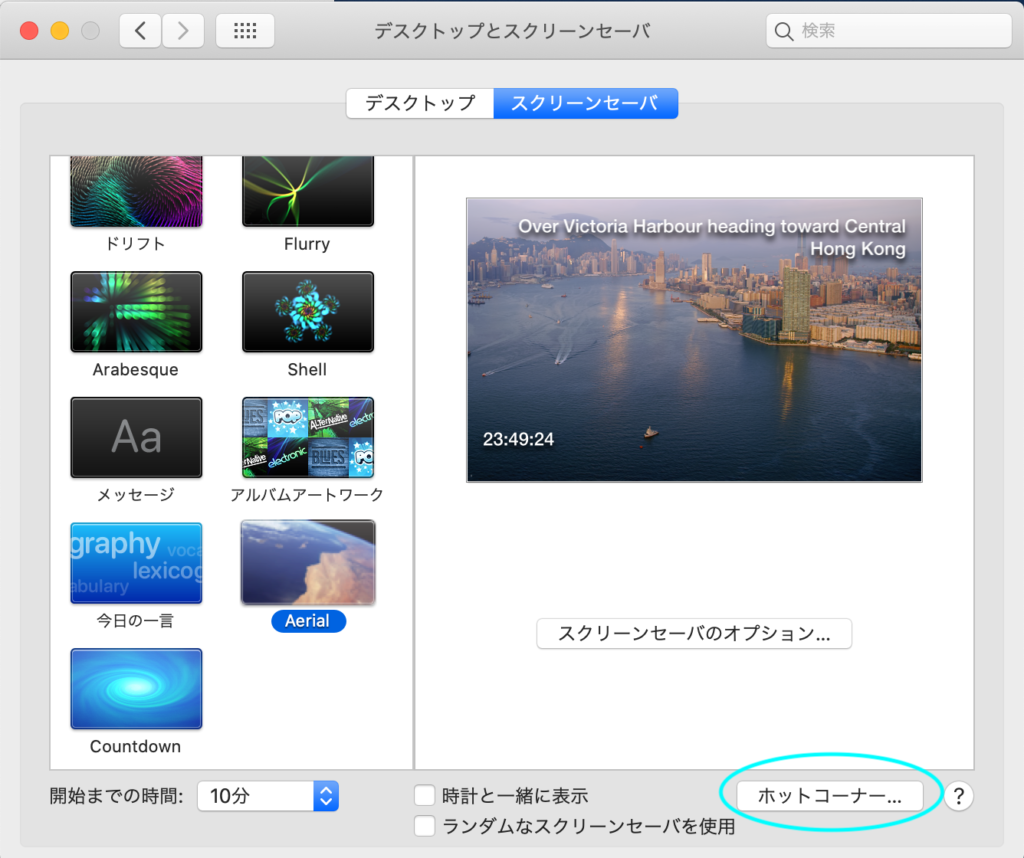
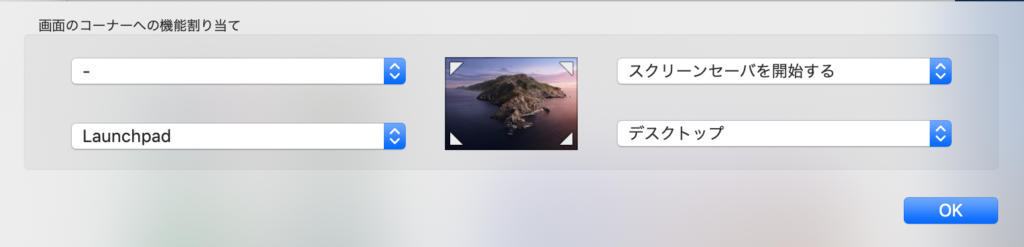
ホットコーナーに割り当てると、マウスカーソル↖を割り当てた角へ動かすだけで、その機能の画面になります!!
私の場合は
右上;スクリーンセーバーの起動、左下;Launchpadの起動
となっています。
これを使うと、ローランド様のような大自然の動画をすぐに映し出せます!!
え?そんな動画持ってないって?ご安心ください。履いてますよ。
じゃなくて紹介しますよ。笑
Apple TV Aerial Screensaver for Mac
Macでは配布されているスクリーンセーバーを手軽にパソコンに入れることができます。
これはその一種ですが、AppleのTVのものを使っているので、非常にクオリティーが高くてびっくりします!!!

こんな空撮の動画!!が、たくさん入ってます!!海や山の自然の景色、宇宙、町並み、見ていて飽きません!!!
このサイトからダウンロードします。下の画像のように進んでいって…
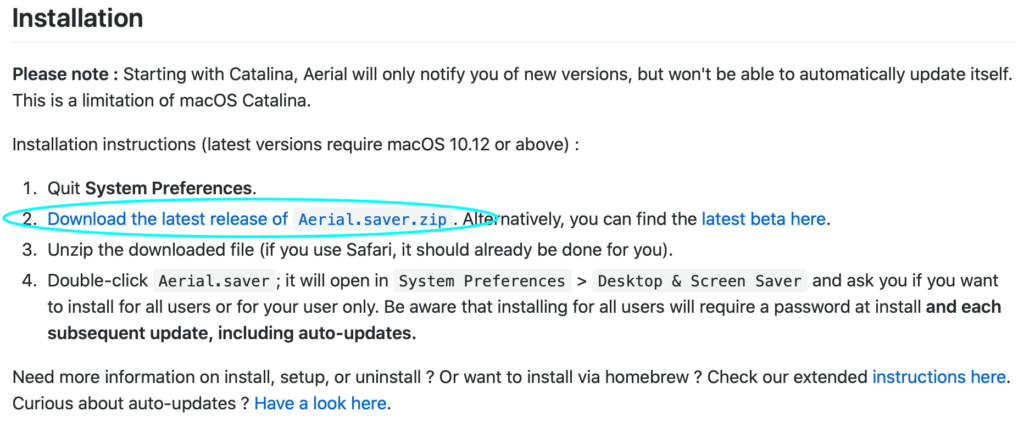
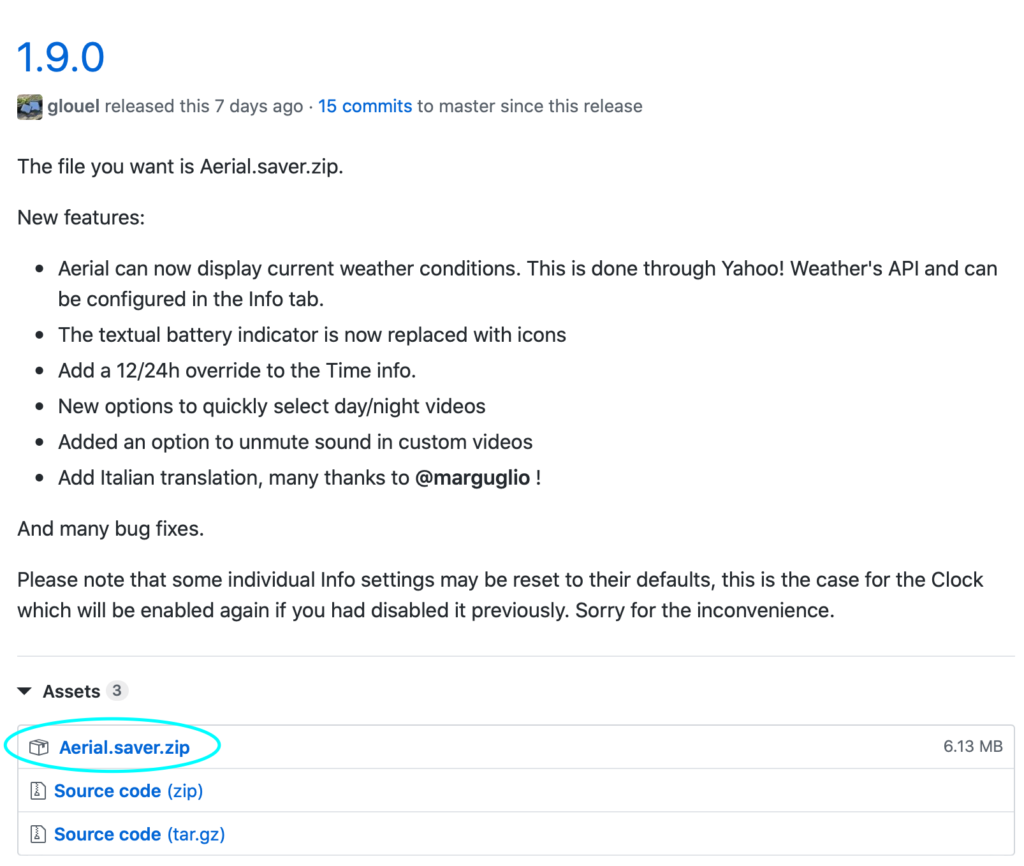
ここからAerial.saver.zipというファイルをダウンロードします!!
ダブルクリックして読み込んだら、一度再起動させましょう。(そうしないと認識しないみたい)
すると、スクリーンセーバーのページに追加されていると思います!!
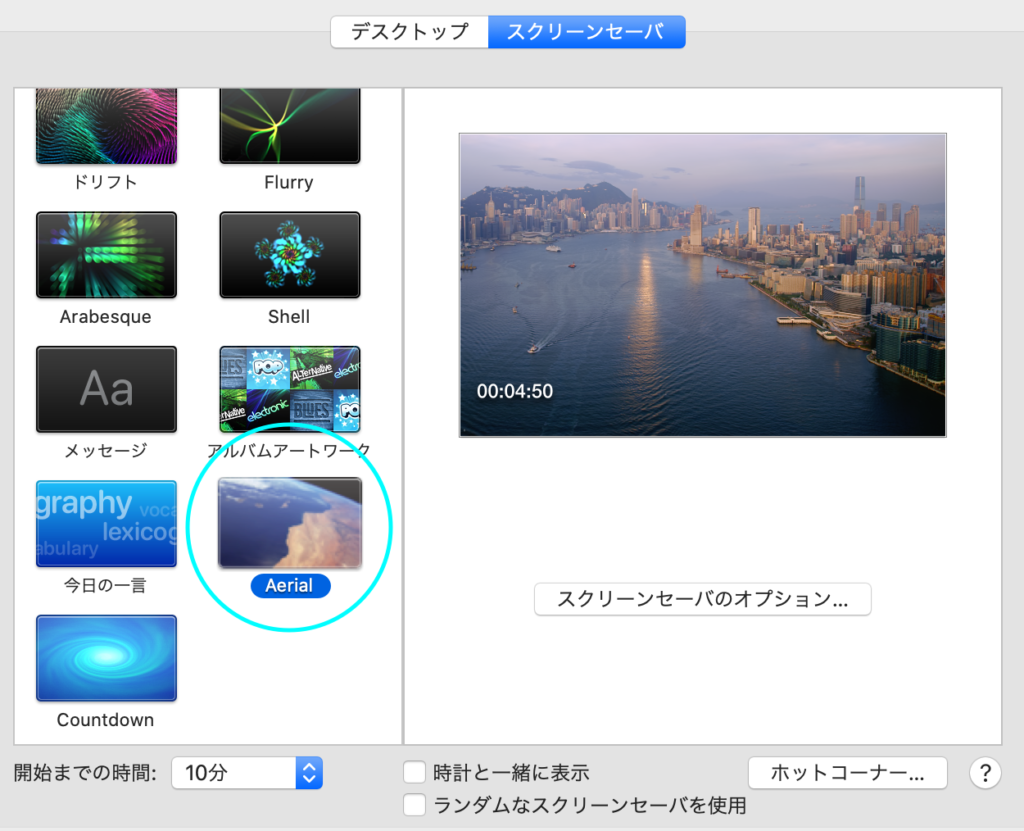
ホットコーナーも設定したらすぐに使えるはず!
みなさんも大自然に癒やされるとよいですね!!!
ではでは。
John
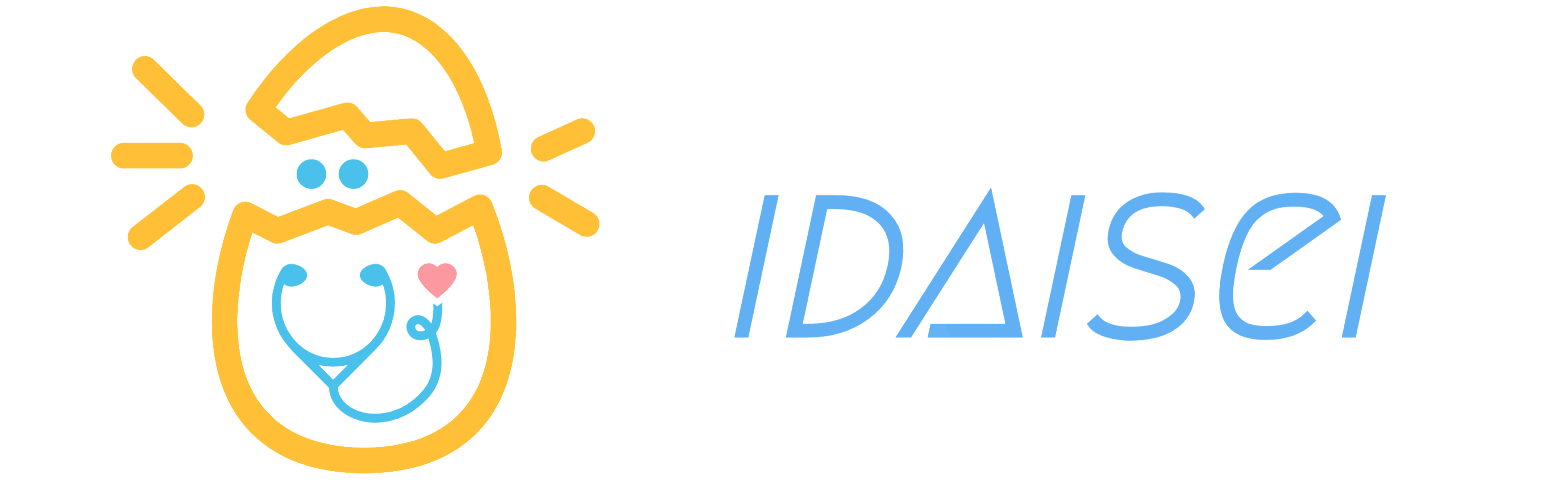



コメント